
ನಮ್ಮ Gmail ಟ್ರೇನಲ್ಲಿ ನಾವು ಮೆಚ್ಚಲು ಬರಬಹುದಾದ ಅತ್ಯಂತ ಕಿರಿಕಿರಿಗೊಳಿಸುವ ಸನ್ನಿವೇಶವೆಂದರೆ ಸ್ಪ್ಯಾಮ್, ಇದನ್ನು ಪ್ರಸ್ತುತಪಡಿಸಬಹುದು ನಾವು ಎಂದಿಗೂ ಹೋಗದ ಜಾಹೀರಾತುಗಳು ಮತ್ತು ಕೊಡುಗೆಗಳು. ಈ ಚಂದಾದಾರಿಕೆಯನ್ನು ಅಳಿಸುವ ಸಾಧ್ಯತೆಯಿದ್ದರೂ (ಪ್ರತಿ ಮೇಲ್ನ ಕೊನೆಯಲ್ಲಿ ಸಣ್ಣ ಚೇಕಡಿ ಹಕ್ಕಿಗಳು), ಆದರೆ ಉತ್ತಮ ಪರ್ಯಾಯವೆಂದರೆ ಈ ಸಂದೇಶಗಳನ್ನು ಸ್ಪ್ಯಾಮ್ ಫೋಲ್ಡರ್ಗೆ ಕಳುಹಿಸಲು ಪ್ರಯತ್ನಿಸುವುದು.
ನಾವು ಈ ಹಿಂದೆ ಶಿಫಾರಸು ಮಾಡಿದ ಈ ರೀತಿಯ ಪರಿಸ್ಥಿತಿಯನ್ನು ತಪ್ಪಿಸಲು, ಬಿಸಾಡಬಹುದಾದ ಮೇಲ್ಗಳಿಗೆ ಬಳಸಿ, ಇದು ನಮ್ಮ ಡೇಟಾವನ್ನು (ಮತ್ತು ಅದರೊಂದಿಗೆ, ತಾತ್ಕಾಲಿಕ ಇಮೇಲ್) ಯಾವುದಾದರೂ ನೋಂದಾಯಿಸಲು ಸಹಾಯ ಮಾಡುತ್ತದೆ ನಾವು ತಾತ್ಕಾಲಿಕವಾಗಿ ಆಸಕ್ತಿ ಹೊಂದಿರುವ ಸೇವೆ. ಇದು ನಮ್ಮ ವೈಯಕ್ತಿಕ ಖಾತೆಗೆ ಹೆಚ್ಚಿನ ಪ್ರಮಾಣದ ಸ್ಪ್ಯಾಮ್ಗಳನ್ನು ಸೇರಿಸುವುದನ್ನು ತಡೆಯುತ್ತದೆ. ಹೇಗಾದರೂ, ಒಂದು ನಿರ್ದಿಷ್ಟ ಕ್ಷಣದಲ್ಲಿ ನೀವು ಈಗಾಗಲೇ ಹೇಳಿದ ಫೋಲ್ಡರ್ನಲ್ಲಿ ಅವರಲ್ಲಿ ಅನೇಕರ ಉಪಸ್ಥಿತಿಯನ್ನು ಹೊಂದಿದ್ದರೆ, ಸ್ವಲ್ಪ ಟ್ರಿಕ್ ಅನ್ನು ಅನುಸರಿಸಿ ನಾವು ಅವುಗಳನ್ನು ಸ್ವಯಂಚಾಲಿತವಾಗಿ ತೆಗೆದುಹಾಕಬಹುದು.
Gmail ನಲ್ಲಿ ಸ್ಪ್ಯಾಮ್ ತೆಗೆದುಹಾಕಲಾಗುತ್ತಿದೆ
ಈ ಸ್ಪ್ಯಾಮ್ಗಳನ್ನು ನಿರ್ಮೂಲನೆ ಮಾಡುವುದು ಬಹಳ ಸುಲಭದ ಕೆಲಸ ಎಂಬುದು ನಿಜ, ಆದರೆ ಇದು ನಮ್ಮ ಕಡೆಯಿಂದ ಕೈಯಾರೆ ಕ್ರಿಯೆಯನ್ನು ಪ್ರತಿನಿಧಿಸುತ್ತದೆ. ಖಂಡಿತವಾಗಿಯೂ ನಮಗೂ ಸಾಧ್ಯವಿದೆ ಸ್ಪ್ಯಾಮ್ ವಿಷಯದ ಸಮಯವನ್ನು ವ್ಯಾಖ್ಯಾನಿಸಿ, ಇದನ್ನು ಸ್ವಯಂಚಾಲಿತವಾಗಿ ತೆಗೆದುಹಾಕಬಹುದು, ಆದರೂ ಈ ಸ್ಪ್ಯಾಮ್ ಫೋಲ್ಡರ್ನ ವಿಷಯವನ್ನು ಎಲ್ಲಾ ಸಮಯದಲ್ಲೂ, ಅಂದರೆ ಸ್ವಯಂಚಾಲಿತವಾಗಿ ತೆಗೆದುಹಾಕಲಾಗುತ್ತದೆ ಎಂದು ಮಾಡಲು ಅನುಮತಿಸುವ ಒಂದು ಸಣ್ಣ ಟ್ರಿಕ್ ಅನ್ನು ಪ್ರಸ್ತಾಪಿಸಲು ನಾವು ನಮ್ಮನ್ನು ಅರ್ಪಿಸುತ್ತೇವೆ. ಟ್ರಿಕ್ ಈ ಕೆಳಗಿನ ಹಂತಗಳನ್ನು ಅನುಸರಿಸುತ್ತದೆ:
- ನಾವು ಆಗಾಗ್ಗೆ ಬಳಸುವ ಡೀಫಾಲ್ಟ್ ಬ್ರೌಸರ್ನೊಂದಿಗೆ ನಾವು ನಮ್ಮ Gmail ಖಾತೆಯನ್ನು ನಮೂದಿಸಬೇಕು.
- ಒಳಗೆ ಹೋದ ನಂತರ, ನಾವು ಭೂತಗನ್ನಡಿಯ ಪಕ್ಕದಲ್ಲಿರುವ ಬಾಣದ ಮೇಲೆ ಕ್ಲಿಕ್ ಮಾಡಬೇಕು (ಹುಡುಕಾಟ ಪ್ರದೇಶದಲ್ಲಿ).
- ವಿಂಡೋ ತೆರೆಯುತ್ತದೆ, ಮತ್ತು ನೀವು ಬರೆಯಬೇಕು «ಇದು: ಸ್ಪ್ಯಾಮ್"(ಉಲ್ಲೇಖಗಳಿಲ್ಲದೆ)" ಪದಗಳನ್ನು ಒಳಗೊಂಡಿದೆ "ಎಂದು ಹೇಳುವ ಜಾಗದಲ್ಲಿ.
- ಈಗ ನಾವು ಆ ವಿಂಡೋದ ಕೆಳಗಿನ ಬಲ ಭಾಗದಲ್ಲಿರುವ ಲಿಂಕ್ ಅನ್ನು ಕ್ಲಿಕ್ ಮಾಡಬೇಕು, ಅದು saysಈ ಹುಡುಕಾಟ ಮಾನದಂಡಗಳೊಂದಿಗೆ ಫಿಲ್ಟರ್ ರಚಿಸಿ".
- ಎಚ್ಚರಿಕೆ ವಿಂಡೋ ತೆರೆಯುತ್ತದೆ ಅದು ನಾವು ಏನಾದರೂ ತಪ್ಪು ಬರೆದಿದ್ದೇವೆ ಎಂದು ಸೂಚಿಸುತ್ತದೆ.
- ನಾವು ಈ ಎಚ್ಚರಿಕೆಯನ್ನು ನಿರ್ಲಕ್ಷಿಸಬೇಕು ಮತ್ತು ಆಯ್ಕೆಯನ್ನು ಕ್ಲಿಕ್ ಮಾಡಿ «ಸ್ವೀಕರಿಸಿ".
- ಹೊಸ ವಿಂಡೋ ತೆರೆಯುತ್ತದೆ, ಇದರಲ್ಲಿ ನಾವು says ಎಂದು ಹೇಳುವ ಪೆಟ್ಟಿಗೆಯನ್ನು ಸಕ್ರಿಯಗೊಳಿಸಬೇಕುತೆಗೆದುಹಾಕಿ»ತದನಂತರ that ಎಂದು ಹೇಳುವ ಗುಂಡಿಯನ್ನು ಒತ್ತಿಫಿಲ್ಟರ್ ರಚಿಸಿ".
ಸಾಮರ್ಥ್ಯವನ್ನು ಹೊಂದಿರುವ ಫಿಲ್ಟರ್ ಅನ್ನು ರಚಿಸಲು ನಾವು ಮಾಡಬೇಕಾಗಿರುವುದು ಅಷ್ಟೆ ಜಂಕ್ ಫೋಲ್ಡರ್ (ಸ್ಪ್ಯಾಮ್) ನಲ್ಲಿರುವ ಎಲ್ಲವನ್ನೂ ಅಳಿಸಿ; ನಾವು ಆ ಸ್ಥಳಕ್ಕೆ ಹೋದರೆ, ಈಗ ಏನೂ ಇಲ್ಲ ಎಂದು ನಾವು ಗಮನಿಸಬಹುದು, ಏಕೆಂದರೆ ಆ ಕ್ಷಣದಲ್ಲಿ ಎಲಿಮಿನೇಷನ್ ಪರಿಣಾಮಕಾರಿಯಾಗಿದೆ.
ನಾವು ಈ ಹಿಂದೆ ಇದೇ ರೀತಿಯ ವಿಷಯವನ್ನು ಚರ್ಚಿಸಿದ್ದೇವೆ, ಅದು ನಮಗೆ ಸಹಾಯ ಮಾಡಿತು ನಿರ್ದಿಷ್ಟ ಬಳಕೆದಾರರಿಂದ ಇಮೇಲ್ಗಳನ್ನು ನಿರ್ಬಂಧಿಸಿ, ಎಲ್ಲಿ ಈ ಕಾರ್ಯವನ್ನು ಕಸ್ಟಮೈಸ್ ಮಾಡಲು ನಮಗೆ ಸಹಾಯ ಮಾಡಲು ಫಿಲ್ಟರ್ ಅನ್ನು ಸಹ ಅನ್ವಯಿಸಲಾಗಿದೆ. ನಾವು ವಿವಿಧ ರೀತಿಯ ಕಾರ್ಯಗಳಿಗಾಗಿ Gmail ನಲ್ಲಿ ಫಿಲ್ಟರ್ಗಳನ್ನು ಬಳಸಿದ್ದೇವೆ, ಬಹುಶಃ ಒಂದು ನಿರ್ದಿಷ್ಟ ಸಮಯದಲ್ಲಿ ನಾವು ನಮ್ಮ ಖಾತೆಯಲ್ಲಿ ಏನು ಮಾಡಿದ್ದೇವೆಂದು ತಿಳಿಯಲು ಅವೆಲ್ಲವನ್ನೂ ಪರಿಶೀಲಿಸಬೇಕಾಗಿದೆ. ಇದನ್ನು ಸಾಧಿಸಲು, ನಾವು ಈ ಕೆಳಗಿನ ಹಂತಗಳನ್ನು ಮಾತ್ರ ಅನುಸರಿಸಬೇಕು:
- ಆಯಾ ಪ್ರವೇಶ ರುಜುವಾತುಗಳೊಂದಿಗೆ ನಾವು ನಮ್ಮ Gmail ಖಾತೆಯನ್ನು ನಮೂದಿಸುತ್ತೇವೆ.
- ಈಗ ನಾವು ಮೇಲಿನ ಬಲಭಾಗದಲ್ಲಿರುವ ಗೇರ್ ಚಕ್ರವನ್ನು ಆಯ್ಕೆ ಮಾಡುತ್ತೇವೆ.
- ತೋರಿಸಿರುವ ಆಯ್ಕೆಗಳಿಂದ ನಾವು «ಅನ್ನು ಆರಿಸುತ್ತೇವೆಸೆಟಪ್".
- ಒಮ್ಮೆ the ನ ಪ್ರದೇಶದಲ್ಲಿಸೆಟಪ್«, ನಾವು ಹೇಳುವ ಟ್ಯಾಬ್ (ಆಯ್ಕೆ) ಅನ್ನು ಆರಿಸಬೇಕಾಗುತ್ತದೆ«ಶೋಧಕಗಳು".
ನಾವು Gmail ಕಾನ್ಫಿಗರೇಶನ್ನಲ್ಲಿ ಈ ಕೆಲಸದ ಪ್ರದೇಶದಲ್ಲಿದ್ದಾಗ, ಒಂದು ನಿರ್ದಿಷ್ಟ ಕ್ಷಣದಲ್ಲಿ ನಾವು ರಚಿಸಿದ ಎಲ್ಲಾ ಫಿಲ್ಟರ್ಗಳ ಉಪಸ್ಥಿತಿಯನ್ನು ನಾವು ಈಗಾಗಲೇ ಗಮನಿಸಬಹುದು. ಅವುಗಳನ್ನು ಗುರುತಿಸುವುದು ತುಂಬಾ ಸುಲಭ, ಏಕೆಂದರೆ ಕೆಲವು ಅಂಶಗಳು ಮಾತ್ರ ಪಟ್ಟಿಯಲ್ಲಿ ಇರುತ್ತವೆ. ಎಡಭಾಗದಲ್ಲಿ ನಾವು ರಚಿಸಿದ ಫಿಲ್ಟರ್ನ ಗುಣಲಕ್ಷಣಗಳು, ಬಲಭಾಗದಲ್ಲಿ ಇರುತ್ತವೆ ಈ ಫಿಲ್ಟರ್ ಅನ್ನು ತೆಗೆದುಹಾಕಲು ನಮಗೆ ಸಹಾಯ ಮಾಡುವ ಆಯ್ಕೆಗಳು.
ನಾವು ಕಾಮೆಂಟ್ ಮಾಡಿದ ಈ ಕೊನೆಯ ಪರಿಸ್ಥಿತಿಯನ್ನು ಗಣನೆಗೆ ತೆಗೆದುಕೊಳ್ಳುವುದು ಅವಶ್ಯಕ ಏಕೆಂದರೆ ಒಂದು ನಿರ್ದಿಷ್ಟ ಕ್ಷಣದಲ್ಲಿ ನಮಗೆ ಬೇಕಾಗಬಹುದು ನಾವು ತಪ್ಪು ಮಾಡಿದ್ದೇವೆ ಎಂದು ನಾವು ಗಮನಿಸಿದರೆ ಈ ಫಿಲ್ಟರ್ಗಳನ್ನು ತೆಗೆದುಹಾಕಿ ಅವುಗಳಲ್ಲಿ ಕೆಲವು ನಿಯೋಜನೆಯೊಂದಿಗೆ ಮತ್ತು ನಮ್ಮ ಭೇಟಿಗಳೊಂದಿಗೆ.
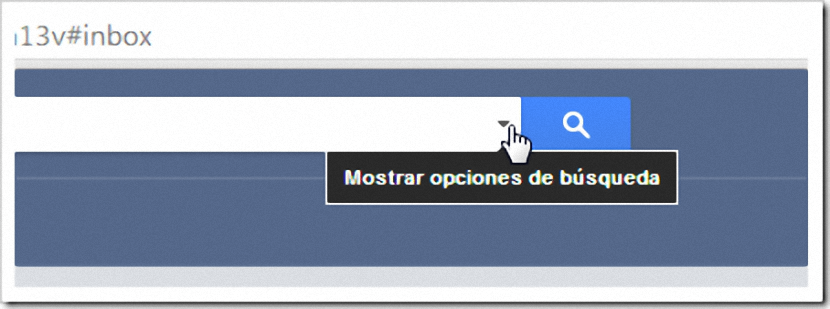
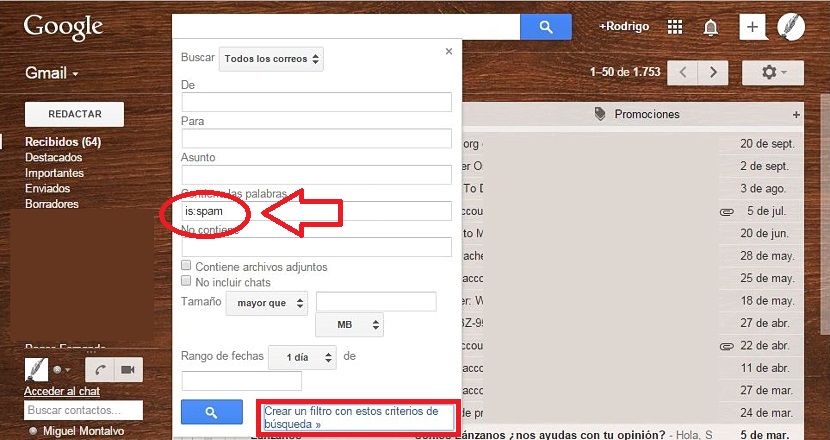
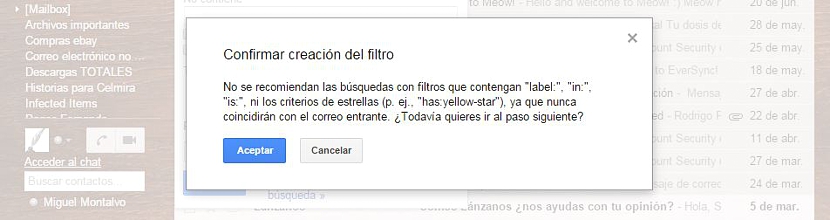
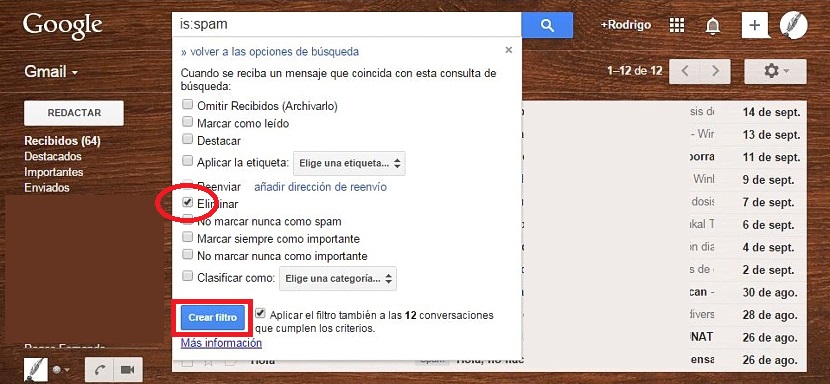

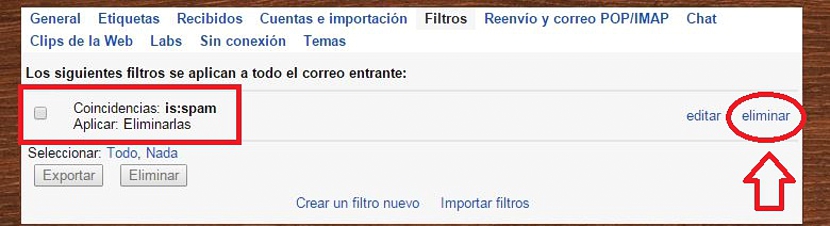
ಲೇಖನಕ್ಕೆ ತುಂಬಾ ಧನ್ಯವಾದಗಳು.
ನಾನು ನಿಮ್ಮ ಹಂತಗಳನ್ನು ಅನುಸರಿಸಿದ್ದೇನೆ ಮತ್ತು Gmail ಅಥವಾ lo ಟ್ಲುಕ್ನ ಸ್ಪ್ಯಾಮ್ ಫೋಲ್ಡರ್ನಿಂದ ಅಳಿಸಲು ಯಾವುದೇ ಮಾರ್ಗವಿಲ್ಲ ಎಂಬ ಇಮೇಲ್ ಅನ್ನು ತೊಡೆದುಹಾಕಲು ನಾನು ಯಶಸ್ವಿಯಾಗಿದ್ದೇನೆ.
ಧನ್ಯವಾದಗಳು!
ವಾಸ್ತವವಾಗಿ, ಇದು ಅವುಗಳನ್ನು "ಸ್ಪ್ಯಾಮ್" ಫೋಲ್ಡರ್ನಿಂದ ತೆಗೆದುಹಾಕುತ್ತದೆ, ಆದರೆ ಅವುಗಳನ್ನು "ಅನುಪಯುಕ್ತ" ಫೋಲ್ಡರ್ನಲ್ಲಿ ಇರಿಸುತ್ತದೆ, ಅಂದರೆ ನಾವು ಒಂದೇ ಆಗಿದ್ದೇವೆ ...